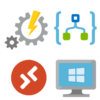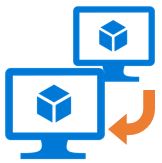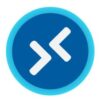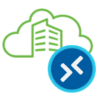共有イメージギャラリーとは、仮想マシン作成時に利用するマスターイメージを管理するサービスです。管理下にあるマスターイメージの世代管理はもちろんのこと、指定したリージョンに遠隔地保管する事も可能です。同じマスターイメージを複数作成しておく事で、大量に仮想マシンを作成する際にスムーズな作成をサポートします。
なんと、共有イメージギャラリーそものは、「無償」で利用できます!
朗報! Azureで「インプレースアップグレード」がサポートされるようになりました!
【特 徴】
・グローバルレプリケーション
・マスターイメージのバージョン管理
・Locally redundant storage [耐久性 99.999999999%]のサポート
・Zone-redundant storage [耐久性 99.9999999999%]のサポート
・Standard Storage (1イメージバージョン=同時20VM作成)のサポート
・Premium Storage (1イメージバージョン=同時1000VM作成)のサポート
・RBACを使用した権限管理
・サブスクリプション間&テナント間でのイメージ共有
【全体構成】
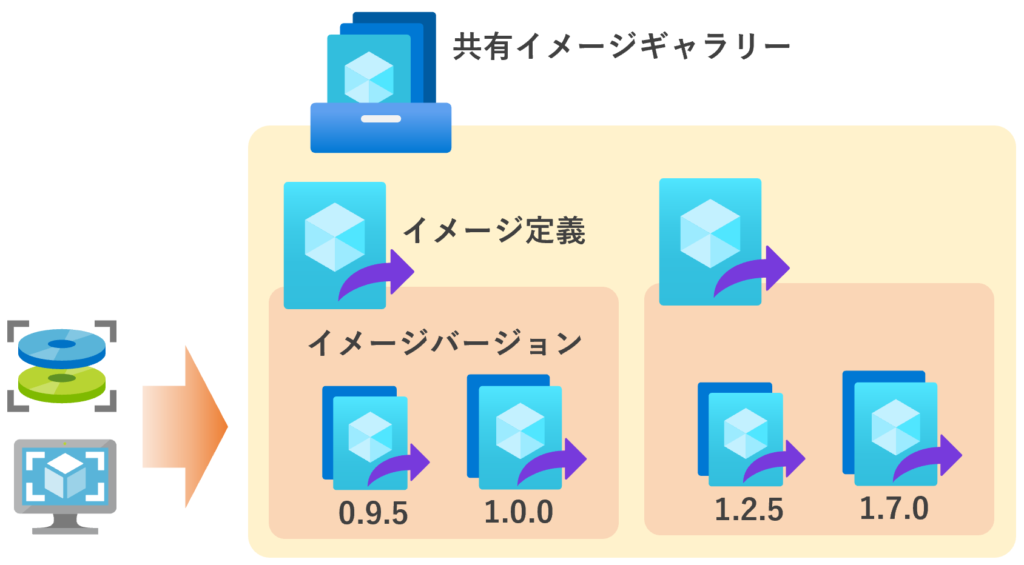
共有イメージギャラリー:イメージ定義を共有するためのリポジトリ
イメージ定義:OSの種類、付加情報(ライセンス/リリースノート)などを定義
イメージバージョン:VM作成用の元となるOSイメージ
※イメージバージョンの作成には、どちらかが必要となります。
一般化:Sysprep済みの VMイメージ
特殊化:Managed Disk の スナップショット ※マスターイメージ用途には不向き
共有イメージギャラリーでマスターイメージを管理した場合
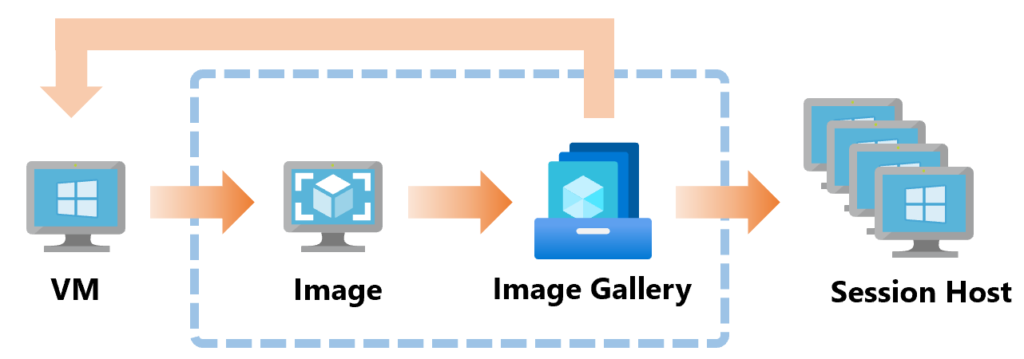
共有イメージギャラリーが無いとこうなります。

それでは、やってみよう!!
事前に、マスターイメージを作成しておいて下さい。
「Windows Virtual Desktop 用のマスターイメージを作成してみる!」
[+新規]ー[検索:Shared Image Gallery]ー[Shared Image Gallery]を選択
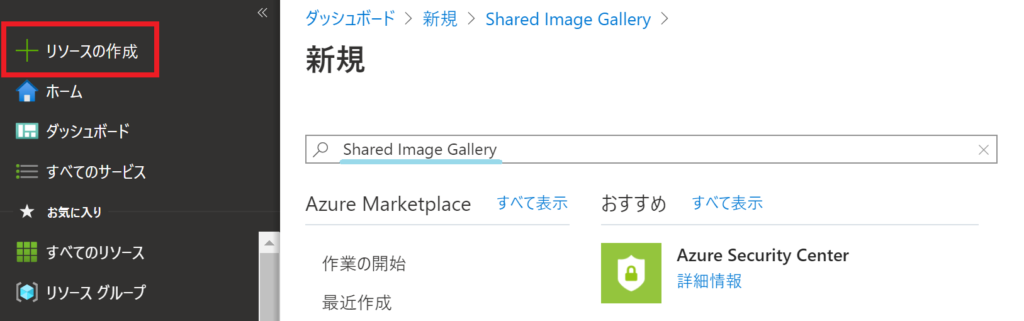
【共有イメージギャラリー】の作成
サブスクリプション:Azureサービスの提供範囲
リソースグループ:グループ名(複数のリソースを1つにグループ化する機能)
名前:表示名
地域:デプロイするAzureのリージョン
説明:メモ
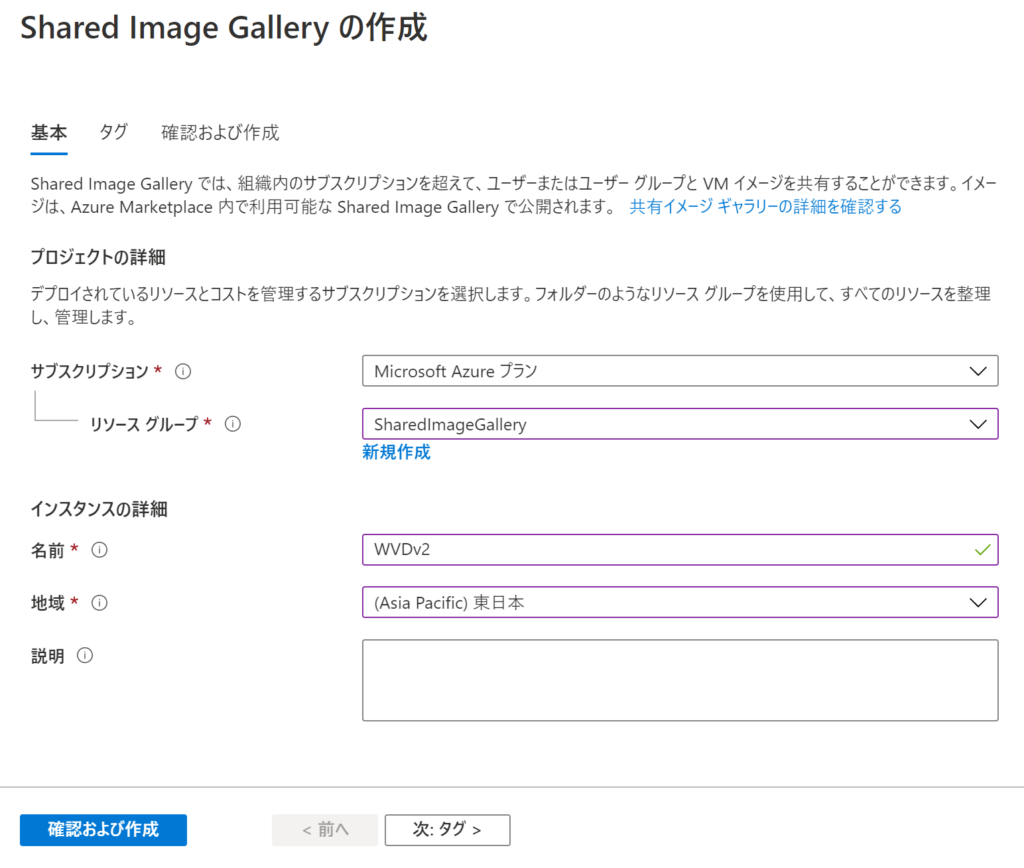
作成したShared Image Galleryー[新しいイメージ定義を追加します]を選択
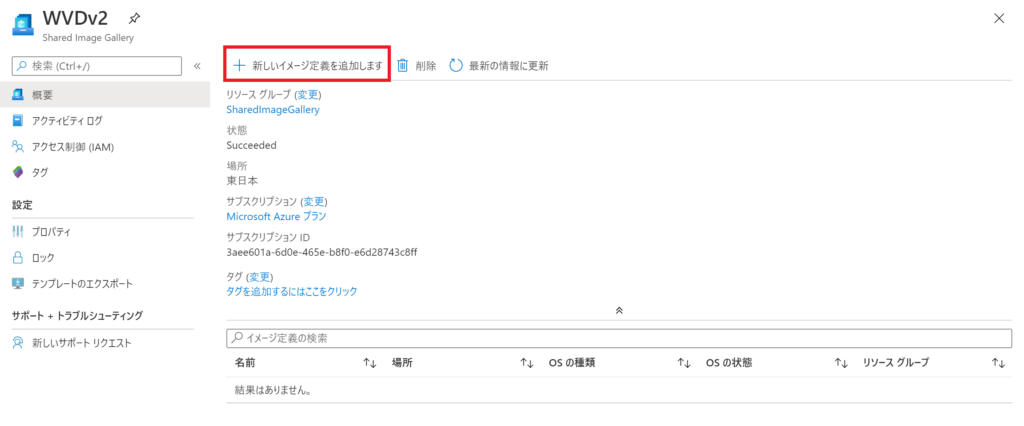
【イメージ定義】の作成
サブスクリプション:Azureサービスの提供範囲
リソースグループ:グループ名(複数のリソースを1つにグループ化する機能)
地域:デプロイするAzureのリージョン
ターゲットShared Image Gallery:※本イメージ定義が保存される場所
イメージの定義名:表示名
オペーレーティング システム:※ソースイメージの選択に影響
VMの生成:※ソースイメージの選択に影響
オペーレーティング システムの状態:※基本的には”一般化”を利用
発行元:※会社名/組織名 など
プラン:※Windows10_Enterprise_multi-session_Version2004 など
SKU:※利用用途 など
※検索に利用するため、3つの組み合わせがユニークである必要があります。
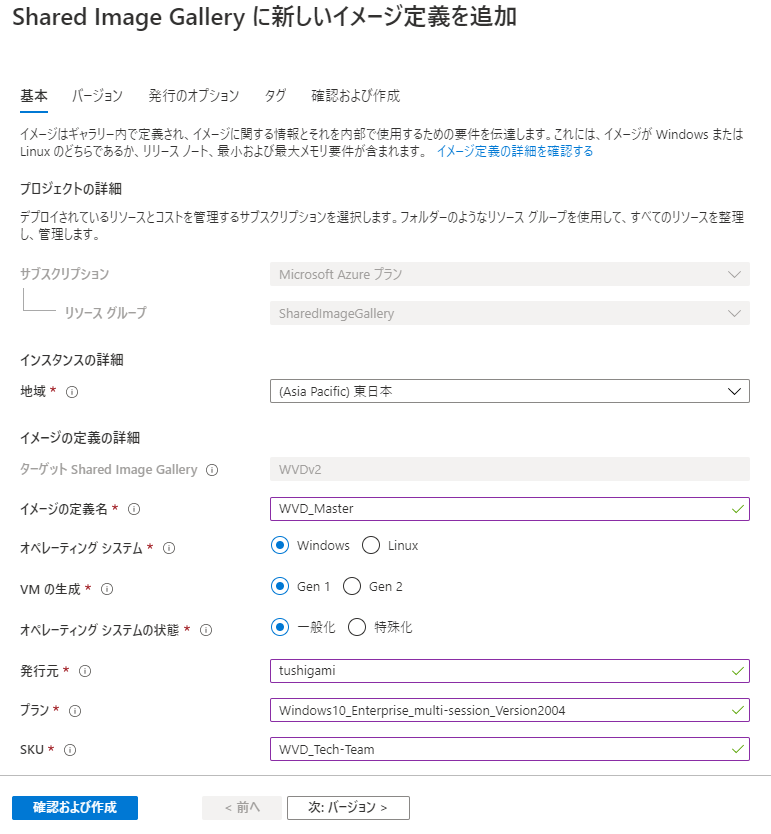
【イメージバージョン】の作成
バージョン:1.0.0 ※メジャー.マイナー.パッチ
場所:Shared Image Galleryと同じリージョンを選択
ソースイメージ:事前にイメージ化したVMから選択
最新から除外:
イメージバージョンの終了日:※期限が経過しても何も起こりません。メモです。
既定のレプリカ数:選択のリージョンに作成するイメージの数
ーターゲットリージョン:コピー先のリージョン
ーターゲットリージョンのレプリカ数:コピーするイメージの数
ーストレージアカウントの種類:[StandardHDD / PremiumSSD / ゾーン冗長]
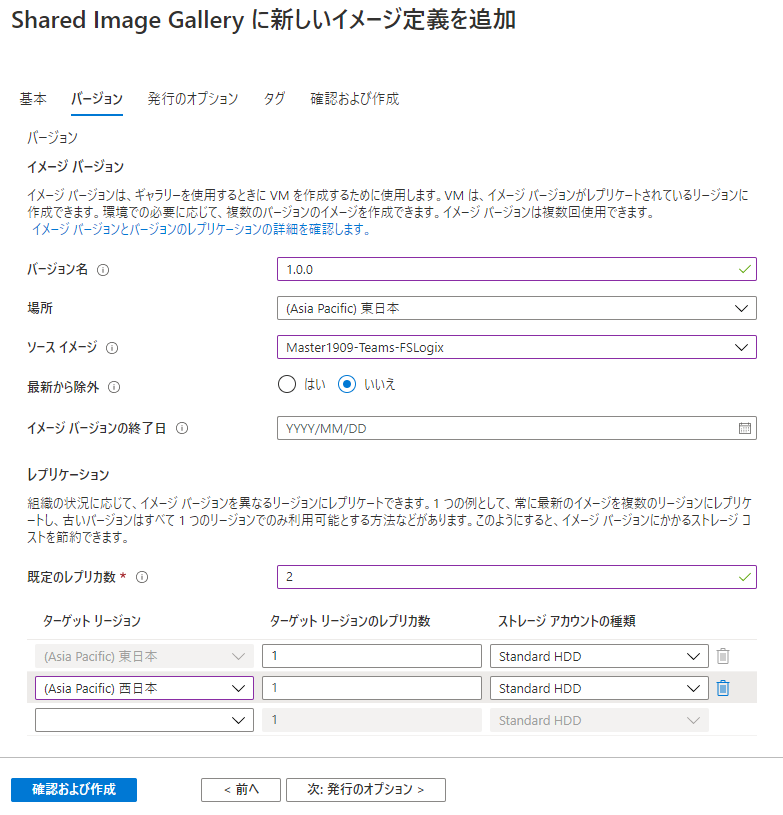
【イメージ定義】の作成
[発行のオプション]の入力は、必須ではありません。
EULAリンク:ライセンス契約書をBlobに格納した際のURI
説明:メモ
リリースノートのURI:Blobに格納した際のURI
プライバシーのURI:Blobに格納した際のURI
購入プランの名前:表示名
購入プランのパブリッシャー:表示名
購入プランの製品名:表示名
推奨される VM vCPU:VM作成時の推奨値。制限するものでは無い
推奨される VM メモリ(GB):VM作成時の推奨値。制限するものでは無い
除外したディスクの種類:VM作成時に利用させたくないディスクを選択
イメージの定義の終了日:※期限が経過しても何も起こりません。メモです。
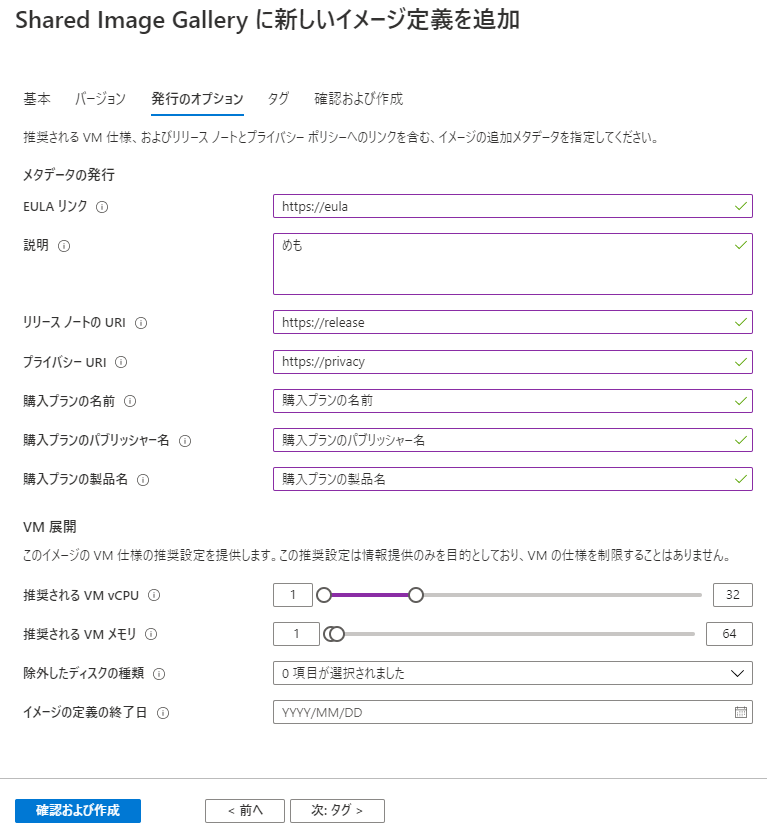
以上で作成終了です。
[共有イメージギャラリー]
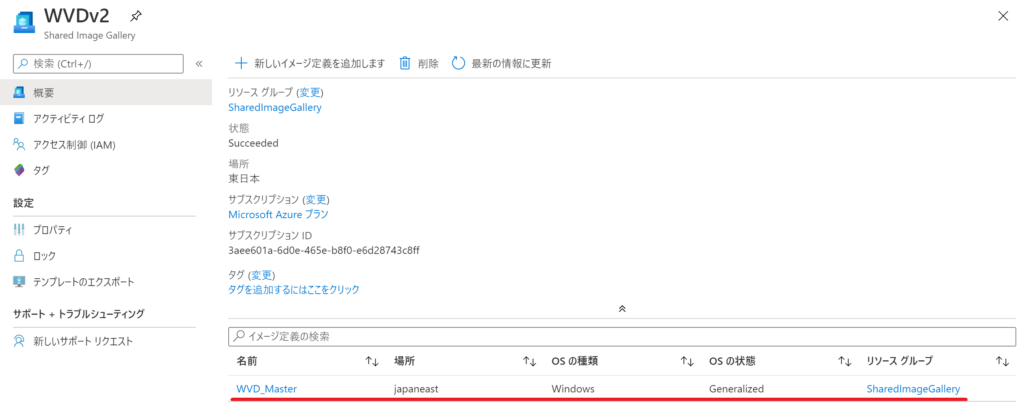
[イメージ定義]
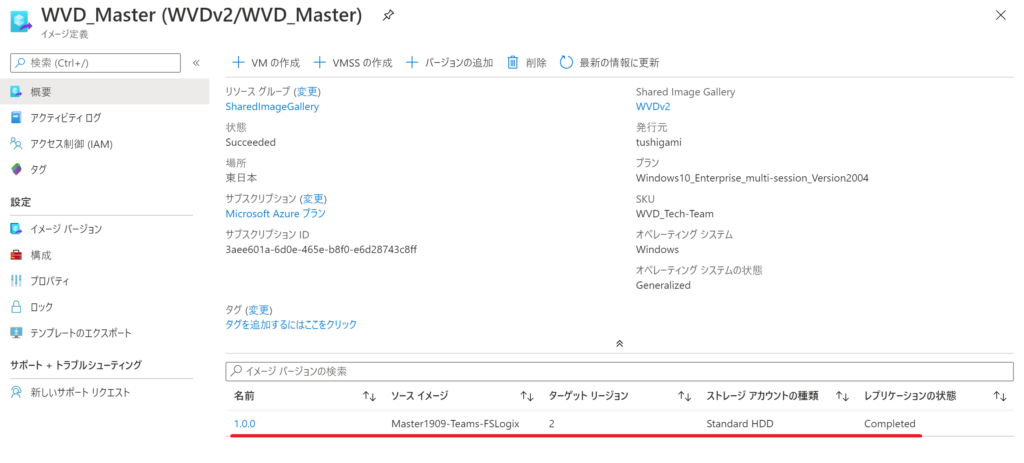
[イメージバージョン]
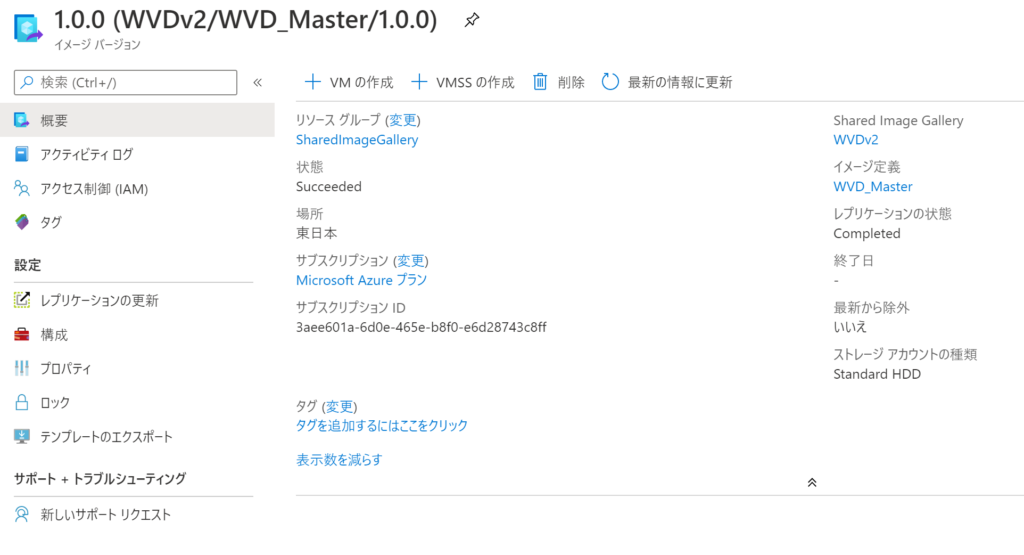
共有イメージギャラリーから、AVD SessionHostを作成する
イメージの種類:ギャラリー
イメージ:すべてのイメージとディスクを参照する
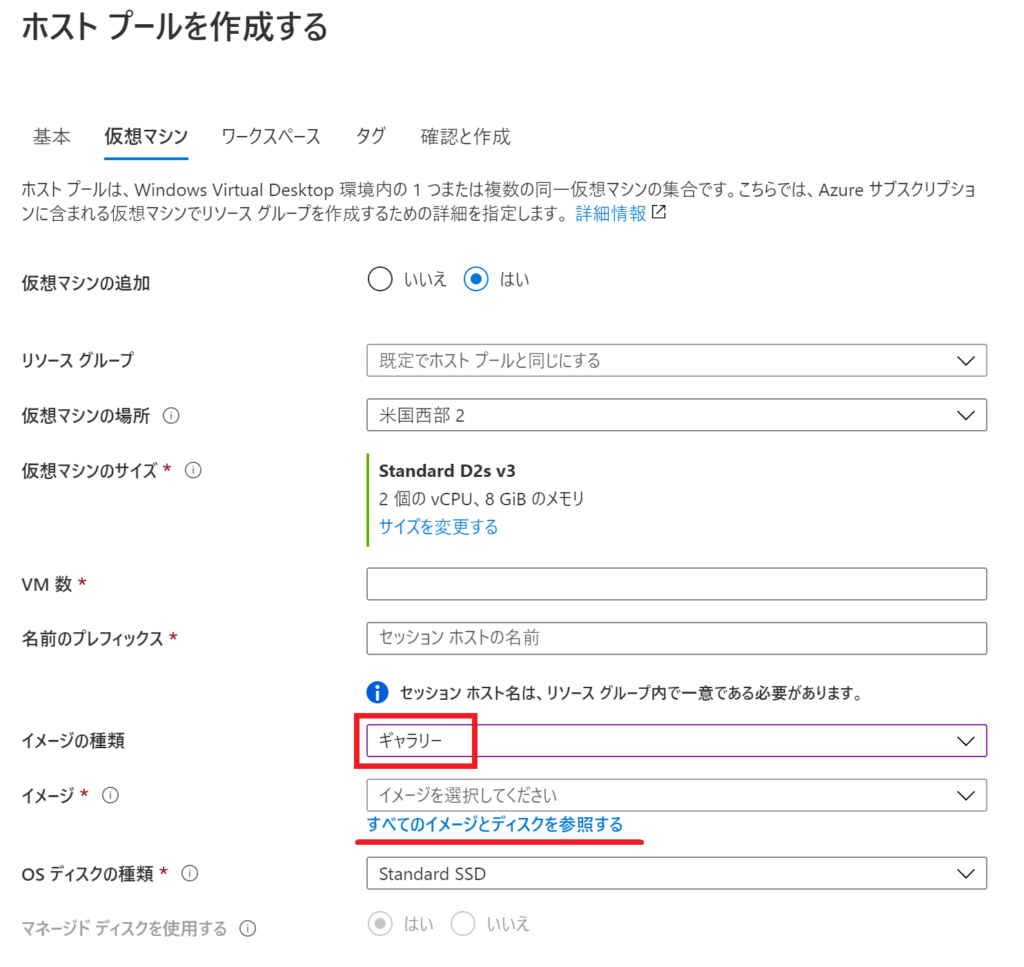
[マイアイテム]ー[共有イメージ]を選択
※作成したイメージバージョンが表示されます。
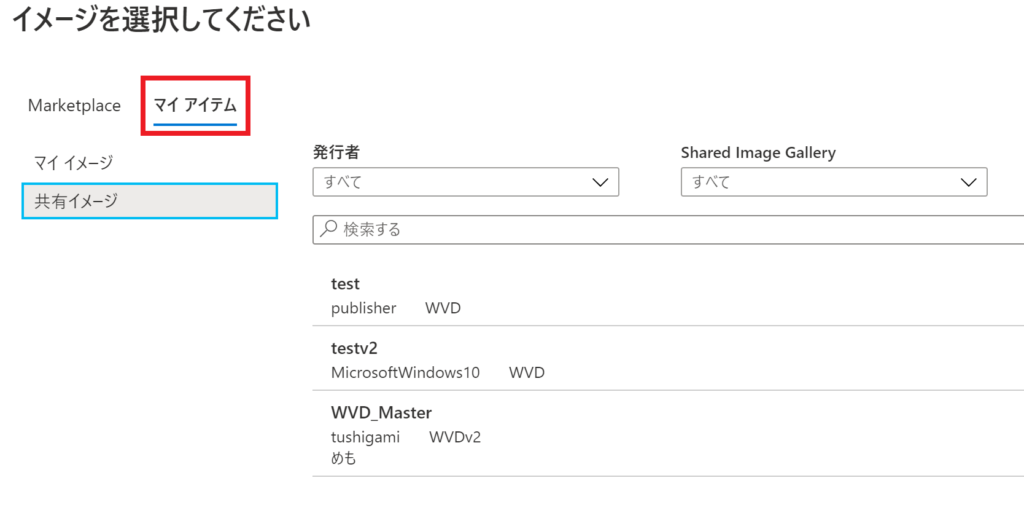
お疲れ様でした~!